- A Windows 11 ISO termékkulcs nélküli letöltéséhez ugyanazokat a lépéseket hajthatja végre, mint általában, de egy kis csavarral.
- Mielőtt rátérne a telepítési folyamatra, tekintse meg a Windows 11 rendszerkövetelményeit.
- Ne hagyja ki részünket arról, hogy miért érdemes aktiválnia operációs rendszerét.
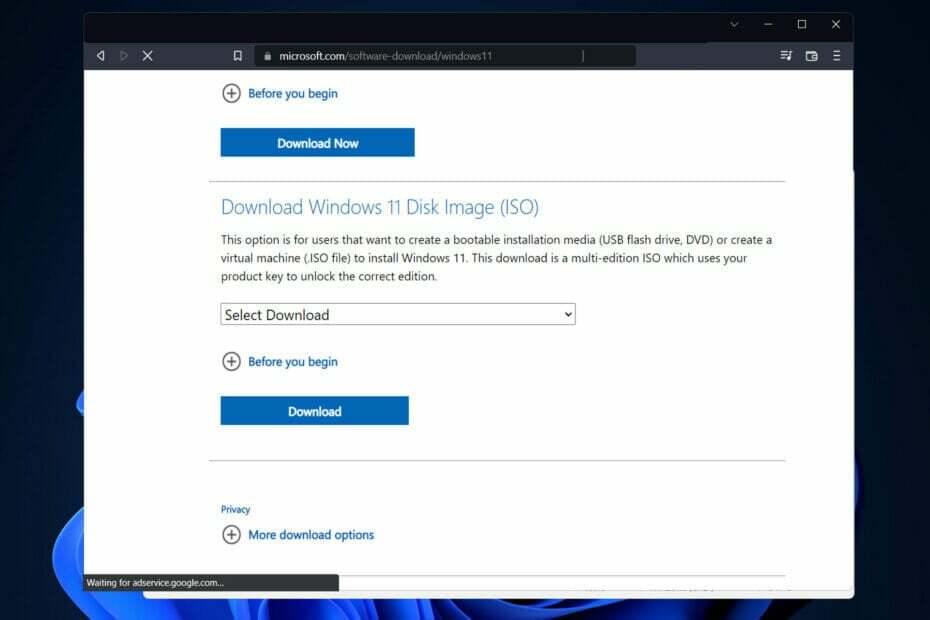
xTELEPÍTÉS A LETÖLTÉSI FÁJLRA KATTINTVA
Ez a szoftver kijavítja a gyakori számítógépes hibákat, megvédi Önt a fájlvesztéstől, a rosszindulatú programoktól és a hardverhibáktól, és optimalizálja számítógépét a maximális teljesítmény érdekében. Javítsa ki a számítógéppel kapcsolatos problémákat és távolítsa el a vírusokat 3 egyszerű lépésben:
- Töltse le a Restoro PC-javító eszközt amely a szabadalmaztatott technológiákkal együtt jár (szabadalom elérhető itt).
- Kattintson Indítsa el a szkennelést hogy megtalálja azokat a Windows-problémákat, amelyek számítógépes problémákat okozhatnak.
- Kattintson Mindet megjavít a számítógép biztonságát és teljesítményét érintő problémák megoldásához
- A Restoro-t letöltötte 0 olvasói ebben a hónapban.
A mai naptól kezdve a Windows 11 már régen túljutott a béta szakaszon, és már nem kell részt vennie a Windows Insider programban ahhoz, hogy frissítse az operációs rendszer kiadási verzióját. Így megmutatjuk, hogyan töltheti le a Windows 11 ISO-t termékkulcs nélkül.
Akár termékkulcs megadása nélkül is megúszhatja, így teljesen ingyenesen használhatja az új operációs rendszert.
Azonban, amint az utolsó részben látni fogja, érdemes lehet újragondolnia a termékkulcs vásárlását, mivel az aktiválatlan operációs rendszernek vannak hátrányai. De most nézzük meg, mik a Windows 11 rendszerkövetelményei, majd folytassuk a telepítési folyamatot. Kövesse végig!
Mik a Windows 11 rendszerkövetelményei?
Általánosságban elmondható, hogy mindaddig, amíg számítógépe vagy laptopja megfelel a minimális követelményeknek, képes lesz rá Frissítsen Windows 11-re, ugyanúgy, ahogyan a rendszer új iterációira frissítene Ablakok.
Itt vannak a minimális követelmények, amelyeket maga a Microsoft osztott meg hivatalos oldalán. Ha mindegyiket teljesítette, folytathatja a telepítési folyamatot:
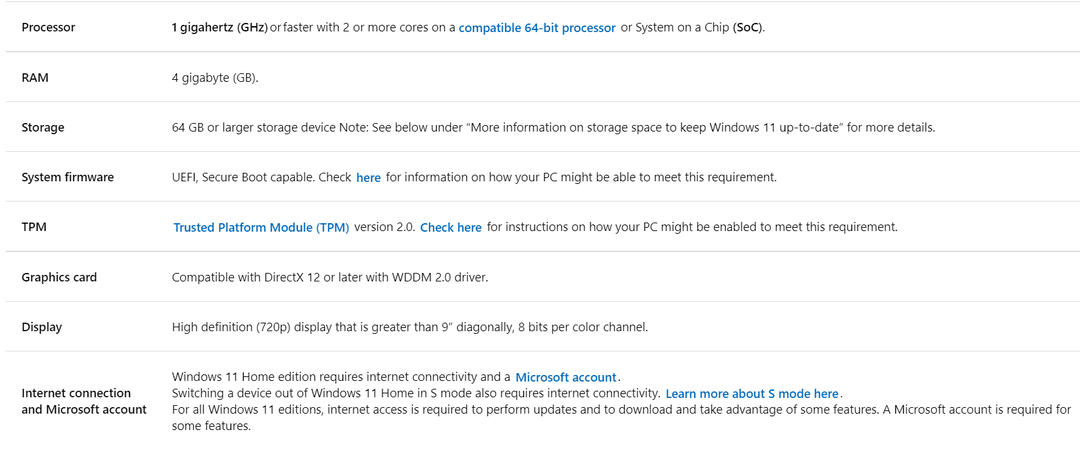
Szakértői tipp: Néhány PC-problémát nehéz megoldani, különösen, ha sérült adattárakról vagy hiányzó Windows-fájlokról van szó. Ha problémái vannak a hiba kijavításával, előfordulhat, hogy a rendszer részben meghibásodott. Javasoljuk, hogy telepítse a Restoro eszközt, amely átvizsgálja a készüléket, és azonosítja a hibát.
Kattints ide a letöltéshez és a javítás megkezdéséhez.
Ha több információt keres, mint a Windows 11 követelményeit, mint pl specifikációit, kompatibilis eszközöket és CPU-kompatibilitási listát, javasoljuk, hogy olvassa el linkelt bejegyzésünket. Most pedig térjünk át a Windows 11 ISO termékkulcs nélküli letöltésére.
Hogyan tölthetem le a Windows 11 ISO-t termékkulcs nélkül?
Használja a Microsoft oldalát
-
Menjen a Microsoft hivatalos oldalára a Windows 11 letöltéséhez, és görgessen lefelé, amíg meg nem találja a Töltse le a Windows 11 lemezképét (ISO) szakasz. Most kattintson rá Válassza a letöltést és válassz Windows 11.
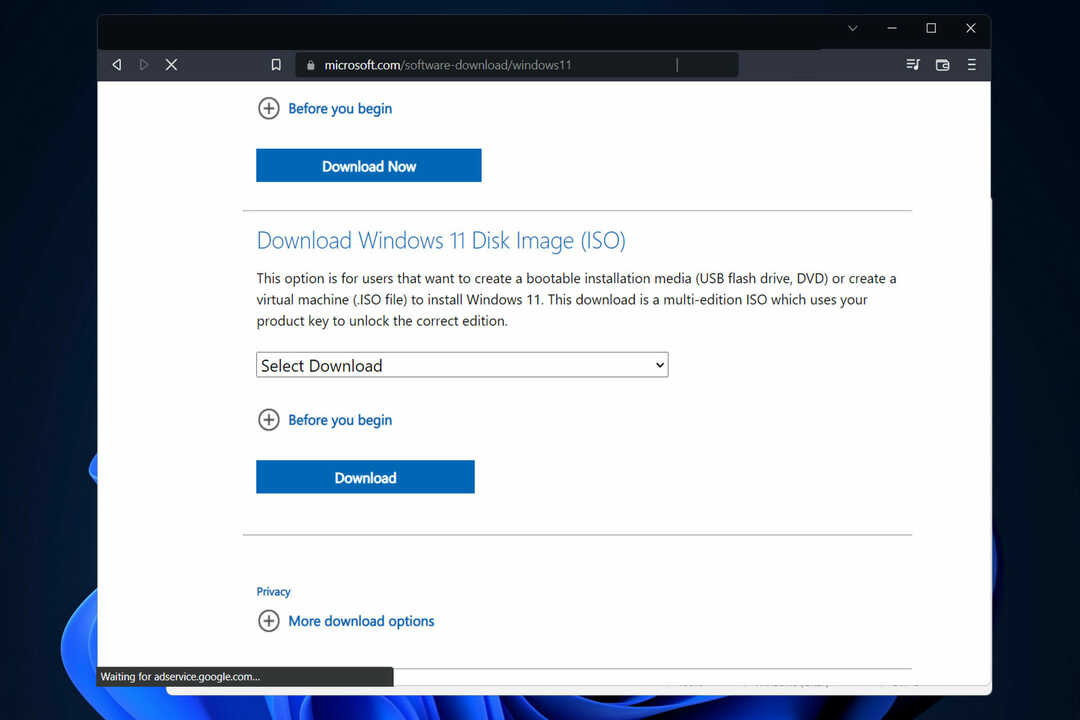
- Üsd a Letöltés gombot, és válassza ki a kívánt nyelvet. Végül kattintson a gombra megerősít és 64 bites letöltés, ha egyszer megjelenik.
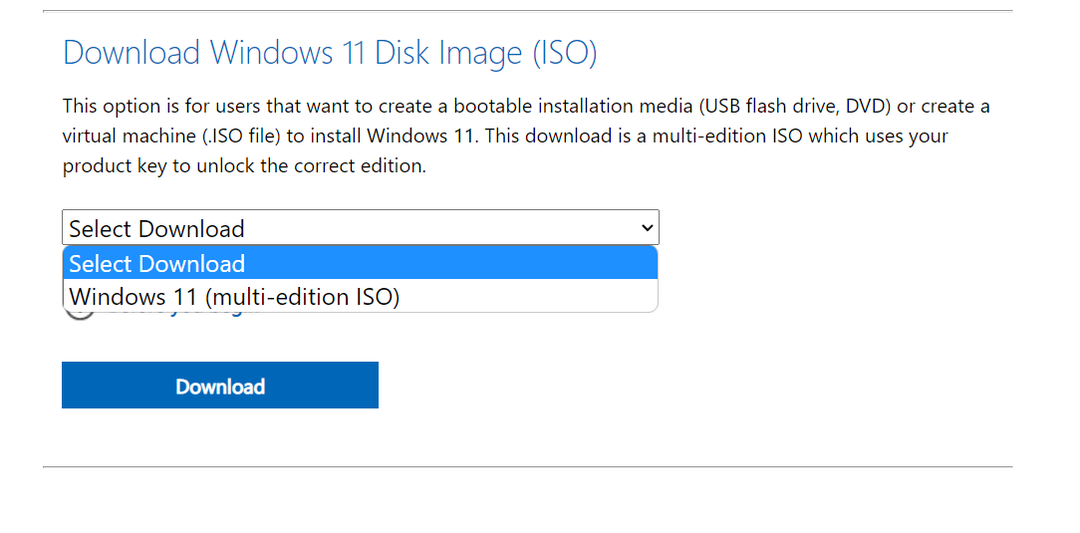
- Miután letöltötte az ISO fájlt, kattintson rá jobb gombbal, és válassza ki Hegy. Alternatív megoldásként használhatja PowerISO a fájl csatolásához. A szoftver több műveletet tesz lehetővé, például ISO-fájlok kibontását, szerkesztését, létrehozását és konvertálását.
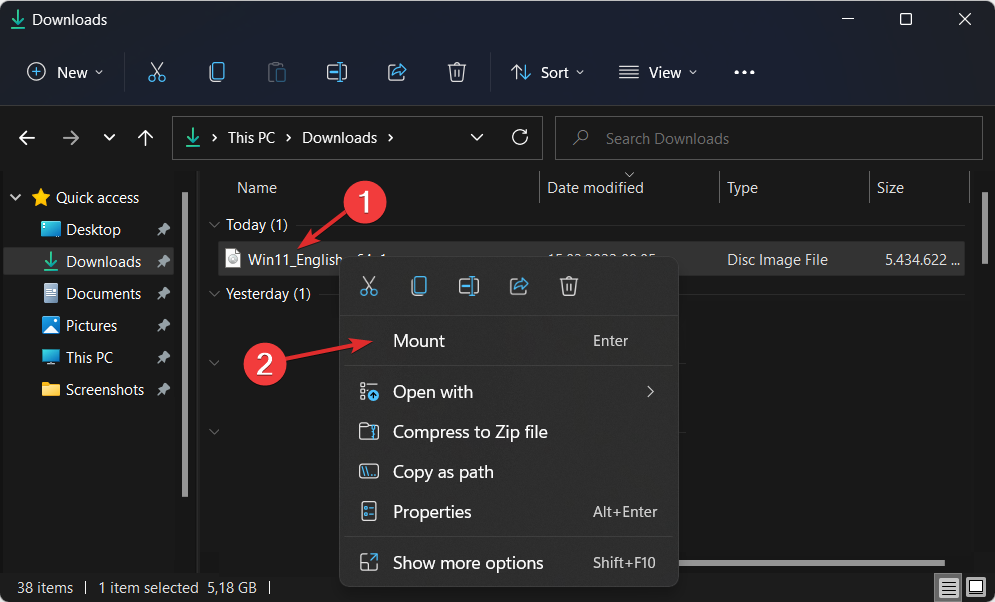
- Egy új virtuális meghajtó jelenik meg az Ön belsejében Fájl kezelő ablak. Kattintson rá, majd kattintson duplán a beállítási fájl a telepítési folyamat elindításához.
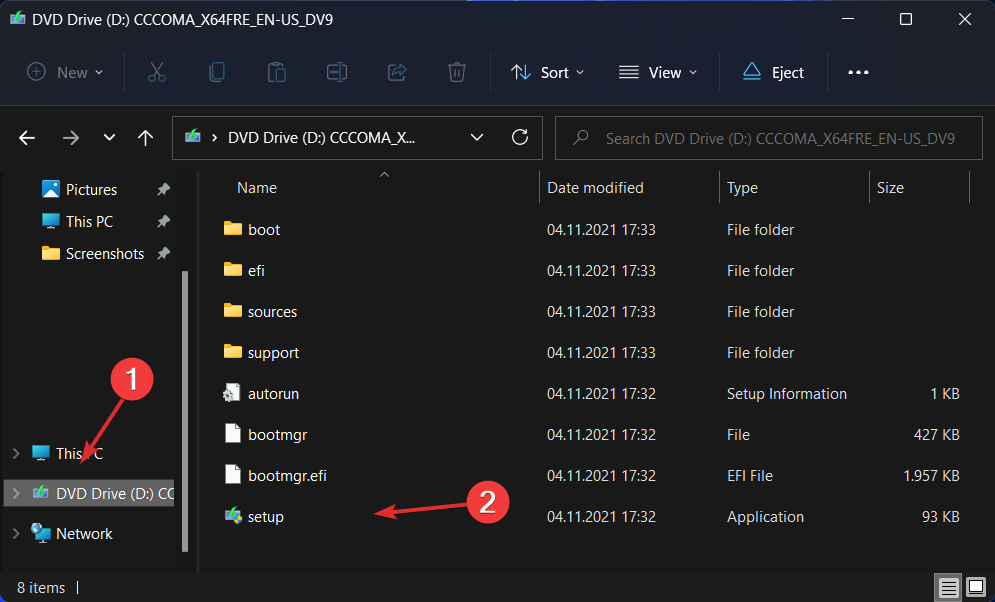
- Amikor a rendszer felkéri, hogy mutasson be egy termékkulcsot, egyszerűen kattintson a gombra Kihagyás gombot, ill Csináld ezt később, attól függően, hogy mit kapsz. A Windows 11 aktiválása nélkül is használható, azonban néhány hátránya van.
- Windows 11 ISO vagy frissítés letöltése a Windows 10 rendszerből
- Töltse le a PC állapotellenőrzőjét, hogy tesztelje számítógépét a Windows 11 rendszerre
- A Windows 11 letöltése elakadt? Íme, mit kell tennie
- A Windows 11 telepítése nem sikerült? A következőképpen javíthatja ki
Miért kell aktiválnom a Windows 11-et?
A Windows aktiválása üzenet továbbra is megjelenik a képernyő jobb alsó sarkában mindaddig, amíg olyan Windows PC fut rajta, amely nincs aktiválva.
Annak ellenére, hogy számos módszer létezik a Windows aktiválása vízjel eltávolítására, lehetséges, hogy újra megjelenik, ha bármilyen probléma adódik a rendszerleíró fájlokkal.
Alternatív megoldásként, ha nem kívánja módosítani a fájlokat a Rendszerleíróadatbázis-szerkesztőben, el kell fogadnia ezt a vízjelet a számítástechnika részeként.
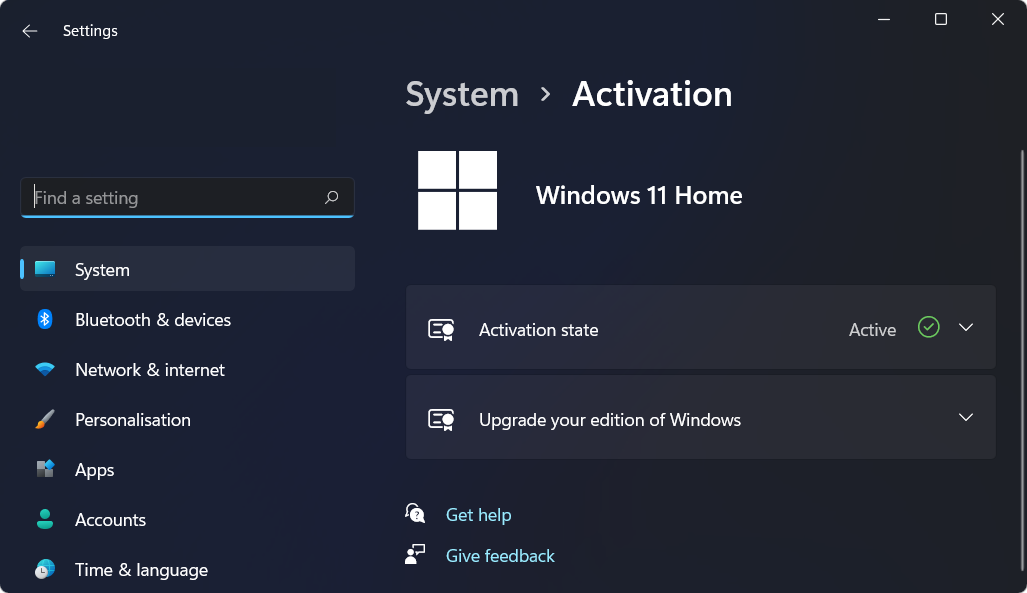
Ha nem aktiválja a Windows 11-et, nem tudja módosítani a személyre szabási beállításokat. Más szavakkal, nem tudja módosítani a háttérképet, a témát, a cím színét, a Start menü színét, az átlátszóságot vagy a számítógép bármely más jellemzőjét.
Vitathatatlanul ez a legkényelmetlenebb szempont, ha nincs megfelelően aktivált Windows-példány, mivel ragaszkodnia kell az alapértelmezett beállításokhoz.
Ezenkívül számos rendszeres időközönként kézbesített üzenet kérheti, hogy aktiválja a Windows-telepítést egy termékkulccsal. Ez a felugró figyelmeztetés akkor jelenhet meg, amikor filmet néz vagy cikket olvas az interneten, tartózkodási helyétől függően.
Ha úgy dönt, hogy aktiválja operációs rendszerét, javasoljuk, hogy csak magától a hivatalos gyártótól vásároljon termékkulcsokat, ellenkező esetben vírust kaphat, vagy akár lejárt licenckulcsokat vásárolhat.
Az aktiválással kapcsolatos további információkért ne habozzon nézze meg bejegyzésünket arról, hogy mit tegyen, ha nem tudja aktiválni a Windows 11 példányát.
Alternatív megoldásként, ha a 0xc004c060 hibakódot kapja, Tekintse meg cikkünket a Windows 11 0xc004c060 aktiválási hibájának javításáról.
A felhasználók arról is beszámoltak, hogy megkapták a 0xc004f213 hibaszámot, amelyre alapos választ adtunk. útmutató az aktiválási hiba kijavításához.
Hasznos volt ez az útmutató az Ön számára? Tudassa velünk az alábbi megjegyzések részben, valamint, hogy aktiválja-e a Windows 11 példányát. Köszönöm, hogy elolvasta!
 Még mindig vannak problémái?Javítsa ki őket ezzel az eszközzel:
Még mindig vannak problémái?Javítsa ki őket ezzel az eszközzel:
- Töltse le ezt a PC-javító eszközt Kiváló értékelést kapott a TrustPilot.com oldalon (a letöltés ezen az oldalon kezdődik).
- Kattintson Indítsa el a szkennelést hogy megtalálja azokat a Windows-problémákat, amelyek számítógépes problémákat okozhatnak.
- Kattintson Mindet megjavít a szabadalmaztatott technológiákkal kapcsolatos problémák megoldására (Exkluzív kedvezmény olvasóinknak).
A Restoro-t letöltötte 0 olvasói ebben a hónapban.


